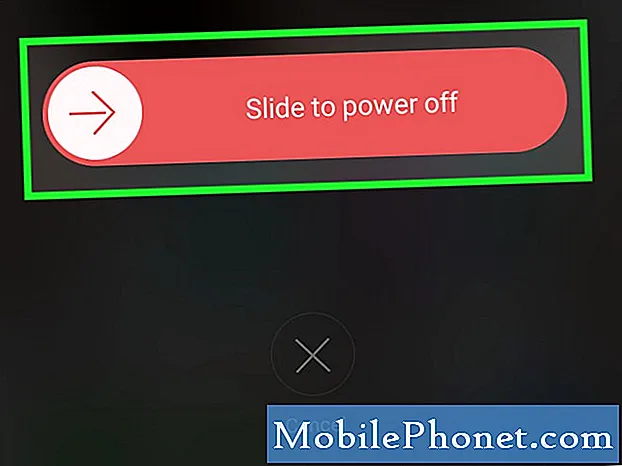เนื้อหา
Samsung Galaxy S8 ของคุณอาจกันฝุ่นและน้ำได้ แต่ไม่สามารถกันน้ำได้ หมายความว่าน้ำหรือของเหลวทุกชนิดยังสามารถเข้าไปในโทรศัพท์ของคุณได้และจุดเข้าที่พบบ่อยที่สุดคือที่ชาร์จหรือพอร์ต USB ในกรณีนี้คุณอาจได้รับคำเตือน“ ตรวจพบความชื้นในที่ชาร์จ / พอร์ต USB” และโทรศัพท์ของคุณอาจไม่ชาร์จไม่ว่าคุณจะเชื่อมต่อกับเครื่องชาร์จนานแค่ไหนก็ตาม
ในโพสต์นี้ฉันจะแนะนำคุณตลอดขั้นตอนในการกำจัดคำเตือนนี้โดยสมมติว่าโทรศัพท์ของคุณไม่ได้รับความเสียหายจากของเหลว ฉันเคยเห็นกรณีที่คำเตือนนี้ปรากฏขึ้นเนื่องจากความผิดพลาดในเฟิร์มแวร์และอาจเป็นเช่นนั้นกับโทรศัพท์ของคุณ แต่เราต้องทำตามขั้นตอนการแก้ปัญหาบางอย่างก่อน เราจะพยายามแยกแยะทุกความเป็นไปได้จนกว่าจะสามารถระบุได้ว่าปัญหานั้นเกี่ยวกับอะไรเพื่อที่เราจะได้พยายามกำหนดวิธีแก้ปัญหาที่อาจแก้ไขปัญหานี้ให้ดีได้ อ่านต่อด้านล่างเพราะอาจช่วยคุณได้
ก่อนที่เราจะไปสู่การแก้ไขปัญหาของเราหากคุณกำลังมองหาวิธีแก้ไขปัญหาอื่นให้แวะไปที่หน้าการแก้ไขปัญหา Galaxy S8 ของเราเนื่องจากเราได้แก้ไขปัญหามากมายเกี่ยวกับโทรศัพท์เครื่องนี้แล้ว อัตราต่อรองคือเราได้ให้วิธีแก้ปัญหาของคุณแล้วดังนั้นโปรดตรวจสอบให้แน่ใจว่าคุณพบปัญหาที่คล้ายกับของคุณและใช้แนวทางแก้ไขที่เราแนะนำ หากไม่ได้ผลสำหรับคุณหรือหากคุณต้องการความช่วยเหลือเพิ่มเติมโปรดกรอกแบบสอบถามปัญหา Android ของเราและกดส่งเพื่อติดต่อเรา
วิธีแก้ปัญหา Galaxy S8 พร้อมคำเตือนที่ตรวจพบความชื้น
คู่มือการแก้ไขปัญหานี้จะเน้นมากขึ้นในการตรวจสอบให้แน่ใจว่าโทรศัพท์ไม่ได้รับความเสียหายจากของเหลวแม้ว่าจะโดนน้ำหรือจุ่มลงในน้ำ แต่ฉันรู้ว่ามีสองสิ่งที่คุณสามารถใช้เพื่อชาร์จ Galaxy S8 ได้ ดังนั้นหากไม่ต้องลาก่อนต่อไปนี้คือสิ่งที่คุณควรทำหากได้รับคำเตือน "ตรวจพบความชื้น" ...
ขั้นตอนที่ 1: ตรวจสอบว่าที่ชาร์จ / พอร์ต USB แห้ง
คำเตือน“ ตรวจพบความชื้นในที่ชาร์จ / พอร์ต USB” ค่อนข้างตรงไปตรงมาและบ่อยกว่านั้นก็เป็นเช่นนั้นจริงๆ ในฐานะเจ้าของคุณควรเป็นคนแรกที่รู้ว่าโทรศัพท์ของคุณสัมผัสกับน้ำหรือไม่และถ้าเป็นเช่นนั้นการทำให้พอร์ต USB แห้งควรเป็นสิ่งแรกที่คุณควรทำ สิ่งเดียวกันจะเกิดขึ้นแม้ว่าคุณจะไม่แน่ใจว่าโทรศัพท์เปียกและนี่คือวิธีที่คุณทำ:
- รับทิชชู่ชิ้นเล็ก ๆ แล้วใส่เข้าไปในพอร์ต
- ทิ้งทิชชู่ไว้ในพอร์ตสักหนึ่งหรือสองนาทีเพื่อดูดซับความชื้น
ขึ้นอยู่กับว่าพอร์ตเปียกแค่ไหนคุณอาจต้องทำเช่นนี้อีกสองสามครั้งเพื่อให้แน่ใจว่ามีการดูดซับน้ำทั้งหมดและขั้วต่อแห้ง
ขั้นตอนที่ 2: ตรวจสอบให้แน่ใจว่าอุปกรณ์ชาร์จและสายแห้งเช่นกัน
มีความจำเป็นเสมอที่คุณจะต้องตรวจสอบที่ชาร์จว่าเปียกหรือไม่เพราะเป็นที่ป้อนกระแสไฟฟ้าเข้าไปในโทรศัพท์ของคุณ นอกจากนี้ยังอันตรายกว่าหากเปียกเนื่องจากเป็นสิ่งที่คุณเสียบเข้ากับเต้ารับที่ผนัง ตรวจสอบพอร์ตในที่ชาร์จของคุณเพื่อดูว่ามีความชื้นหรือไม่และทำเช่นเดียวกับที่ทำในขั้นตอนแรกเพื่อทำให้แห้ง แต่สมมติว่าพอร์ตแห้งและไม่มีร่องรอยของน้ำให้ตรวจสอบสาย USB
ฉันเคยพบบางกรณีที่คำเตือน "ตรวจพบความชื้น" ปรากฏขึ้นแม้ว่าพอร์ต USB ของโทรศัพท์จะแห้งและเป็นเพราะปลายสายด้านหนึ่งเปียก คุณอาจจะยังทำแบบเดียวกับที่ทำในขั้นตอนแรกได้ แต่เมื่อใช้ปลายสายที่เล็กลงคุณควรใช้แปรงในการทำความสะอาด จุ่มแอลกอฮอล์ในแปรงแล้วทำความสะอาดหัวต่อเบา ๆ หลังจากนั้นปล่อยให้แห้งประมาณหนึ่งหรือสองนาที
ขั้นตอนที่ 3: ตรวจสอบให้แน่ใจว่าตัวบ่งชี้ความเสียหายจากของเหลวไม่สะดุด
สิ่งสำคัญคือคุณต้องตรวจสอบ Liquid Damage Indicator (LDI) ของโทรศัพท์ของคุณเพื่อยืนยันว่าไม่มีความเสียหายจากของเหลวใด ๆ เพราะหาก LDI สะดุดเราจะไม่แนะนำให้คุณดำเนินการแก้ไขปัญหาต่อไปเนื่องจากเราอาจยุติ ทำให้โทรศัพท์ของคุณเสียหายมากยิ่งขึ้น ดังนั้นคุณควรตรวจสอบก่อนว่าน้ำเข้าไปถึงส่วนประกอบภายในหรือไม่และนี่คือวิธีที่คุณทำ:
- เปิดถาดซิมออก
- มองเข้าไปในช่องใส่ซิมและมองหาสติกเกอร์เล็ก ๆ
- หากยังคงเป็นสีขาวแสดงว่าโทรศัพท์ของคุณไม่มีความเสียหายจากของเหลว แต่หากเปลี่ยนเป็นสีแดงหรือสีชมพูแสดงว่าสาเหตุของปัญหาคือความเสียหายจากของเหลว
หากมีสัญญาณของความเสียหายจากของเหลวให้นำโทรศัพท์ของคุณกลับไปที่ร้านและให้ช่างเทคนิคจัดการปัญหาให้คุณเพื่อหลีกเลี่ยงความเสียหายเพิ่มเติม อย่างไรก็ตามหาก LDI ยังคงเป็นสีขาวให้ไปยังขั้นตอนถัดไป
ขั้นตอนที่ 4: ลองเลี่ยงคำเตือนเพื่อดูว่าโทรศัพท์เสียค่าบริการหรือไม่
วิธีนี้แชร์โดยผู้อ่านคนหนึ่งของเราที่อ้างว่าใช้ได้ผลกับเขาทุกครั้ง โดยปกติเมื่อคำเตือน "ตรวจพบความชื้น" ปรากฏขึ้นโทรศัพท์ของคุณจะไม่ชาร์จเพื่อป้องกันความเสียหายเพิ่มเติมและขอแนะนำให้คุณรอจนกว่าข้อผิดพลาดจะไม่ปรากฏขึ้นอีกต่อไป อย่างไรก็ตามด้วยวิธีนี้คุณอาจสามารถชาร์จโทรศัพท์ได้ตามปกติแม้ว่าคำเตือนจะปรากฏขึ้นและนี่คือวิธีการดำเนินการ:
- เสียบที่ชาร์จเข้ากับเต้ารับที่ใช้งานได้
- เชื่อมต่อโทรศัพท์ของคุณเข้ากับอุปกรณ์ชาร์จโดยใช้สายเดิม
- จากนั้นคำเตือนจะปรากฏขึ้นและกระบวนการชาร์จหยุดลง
- โดยไม่ต้องถอดโทรศัพท์ออกจากเครื่องชาร์จให้รีบูตตามปกติ
- หลังจากรีบูตเครื่อง Galaxy S8 ของคุณอาจชาร์จโดยมีหรือไม่มีคำเตือน
แน่นอนคุณต้องทำวิธีนี้หลังจากตรวจสอบให้แน่ใจว่าโทรศัพท์ของคุณไม่มีร่องรอยความเสียหายจากของเหลว หากยังไม่เรียกเก็บเงินด้วยวิธีนี้ให้ไปยังขั้นตอนต่อไป
ขั้นตอนที่ 5: รีบูต Galaxy S8 ของคุณในเซฟโหมดแล้วชาร์จ
เรามักจะเรียกใช้โทรศัพท์ในเซฟโหมดเมื่อแก้ไขปัญหาเกี่ยวกับแอปพลิเคชันเนื่องจากแอปของบุคคลที่สามทั้งหมดจะถูกปิดใช้งานชั่วคราวในขณะที่โทรศัพท์อยู่ในสภาพแวดล้อมนั้น แต่ดูเหมือนว่าบริการที่จัดการคำเตือนจะปรากฏขึ้นเมื่อโทรศัพท์ตรวจพบว่ามีความชื้นในพอร์ต USB ไม่ได้โหลดเมื่ออยู่ในโหมดปลอดภัยอุปกรณ์จะไม่ได้รับคำเตือนและอาจชาร์จต่อไป สมมติว่าไม่มีสัญญาณของความเสียหายจากของเหลวอย่าลังเลที่จะเรียกใช้อุปกรณ์ของคุณในโหมดนี้และปล่อยให้ชาร์จแบตเตอรี่จนเต็มในขณะที่อยู่ในสภาพแวดล้อมนี้ วิธีบูตโทรศัพท์ในเซฟโหมดมีดังนี้
- ปิดอุปกรณ์
- กดปุ่มเปิด / ปิดค้างไว้ผ่านหน้าจอชื่อรุ่น
- เมื่อ“ SAMSUNG” ปรากฏบนหน้าจอให้ปล่อยปุ่มเปิด / ปิด
- ทันทีหลังจากปล่อยปุ่มเปิด / ปิดให้กดปุ่มลดระดับเสียงค้างไว้
- กดปุ่มลดระดับเสียงค้างไว้ต่อไปจนกว่าอุปกรณ์จะรีสตาร์ทเสร็จ
- เซฟโหมดจะแสดงที่มุมล่างซ้ายของหน้าจอ
- ปล่อยปุ่มลดระดับเสียงเมื่อคุณเห็น Safe Mode
ขั้นตอนที่ 6: รีเซ็ตโทรศัพท์ของคุณ
หลังจากชาร์จโทรศัพท์ในเซฟโหมดคุณอาจยังได้รับคำเตือนทันทีที่คุณเปิดโทรศัพท์ในโหมดปกติและฉันรู้ว่ามันน่ารำคาญแค่ไหน สมมติว่าไม่มีของเหลวเสียหายและพอร์ต USB แห้งเป็นที่ชัดเจน ณ จุดนี้ว่าปัญหาเกิดจากเฟิร์มแวร์ ดังนั้นพยายามสำรองไฟล์และข้อมูลสำคัญของคุณให้ดีที่สุดจากนั้นรีเซ็ตโทรศัพท์ของคุณเพื่อเริ่มต้นใหม่ ก่อนการรีเซ็ตให้ปิดใช้งานการป้องกันการรีเซ็ตเป็นค่าเริ่มต้นจากโรงงานก่อนเพื่อที่คุณจะไม่ถูกล็อก:
- จากหน้าจอหลักให้ปัดขึ้นบนจุดว่างเพื่อเปิดถาดแอพ
- แตะการตั้งค่า> คลาวด์และบัญชี
- แตะบัญชี
- แตะ Google
- แตะที่อยู่อีเมล Google ID ของคุณหากมีการตั้งค่าหลายบัญชี หากคุณมีการตั้งค่าหลายบัญชีคุณจะต้องทำขั้นตอนเหล่านี้ซ้ำสำหรับแต่ละบัญชี
- แตะไอคอน 3 จุด
- แตะลบบัญชี
- แตะลบบัญชี
จากนั้นทำตามขั้นตอนเหล่านี้เพื่อรีเซ็ต Galaxy S8 ของคุณ ...
- ปิดอุปกรณ์
- กดปุ่มเพิ่มระดับเสียงและปุ่ม Bixby ค้างไว้จากนั้นกดปุ่มเปิด / ปิดค้างไว้
- เมื่อโลโก้ Android สีเขียวปรากฏขึ้นให้ปล่อยปุ่มทั้งหมด ("การติดตั้งการอัปเดตระบบ" จะปรากฏขึ้นประมาณ 30-60 วินาทีก่อนที่จะแสดงตัวเลือกเมนูการกู้คืนระบบ Android)
- กดปุ่มลดระดับเสียงหลาย ๆ ครั้งเพื่อไฮไลต์“ ล้างข้อมูล / รีเซ็ตเป็นค่าเริ่มต้นจากโรงงาน
- กดปุ่ม Power เพื่อเลือก
- กดปุ่มลดระดับเสียงจนกว่า "ใช่ - ลบข้อมูลผู้ใช้ทั้งหมด" จะถูกไฮไลต์
- กดปุ่ม Power เพื่อเลือกและเริ่มการรีเซ็ตต้นแบบ
- เมื่อการรีเซ็ตต้นแบบเสร็จสมบูรณ์ระบบจะไฮไลต์“ รีบูตระบบทันที”
- กดปุ่มเปิด / ปิดเพื่อรีสตาร์ทอุปกรณ์
โดยพื้นฐานแล้วสิ่งที่เราทำคือตรวจสอบให้แน่ใจว่าโทรศัพท์ของคุณไม่มีความเสียหายจากของเหลวจากนั้นเราจึงพยายามข้ามคำเตือนเพื่อให้โทรศัพท์ของคุณชาร์จแบตเตอรี่และในตอนท้ายเราได้ทำการรีเซ็ตเพื่อแก้ไขปัญหา ฉันหวังว่าคู่มือการแก้ปัญหานี้จะช่วยคุณได้
เชื่อมต่อกับเรา
เราเปิดรับปัญหาคำถามและข้อเสนอแนะของคุณเสมอดังนั้นโปรดอย่าลังเลที่จะติดต่อเราโดยกรอกแบบฟอร์มนี้ นี่เป็นบริการฟรีที่เรานำเสนอและเราจะไม่เรียกเก็บเงินจากคุณ แต่โปรดทราบว่าเราได้รับอีเมลหลายร้อยฉบับทุกวันและเป็นไปไม่ได้ที่เราจะตอบกลับทุกฉบับ แต่มั่นใจได้ว่าเราอ่านทุกข้อความที่ได้รับ สำหรับผู้ที่เราได้ช่วยเหลือโปรดกระจายข่าวโดยการแบ่งปันโพสต์ของเราให้เพื่อนของคุณหรือเพียงกดไลค์ Facebook และ Google+ เพจของเราหรือติดตามเราทาง Twitter